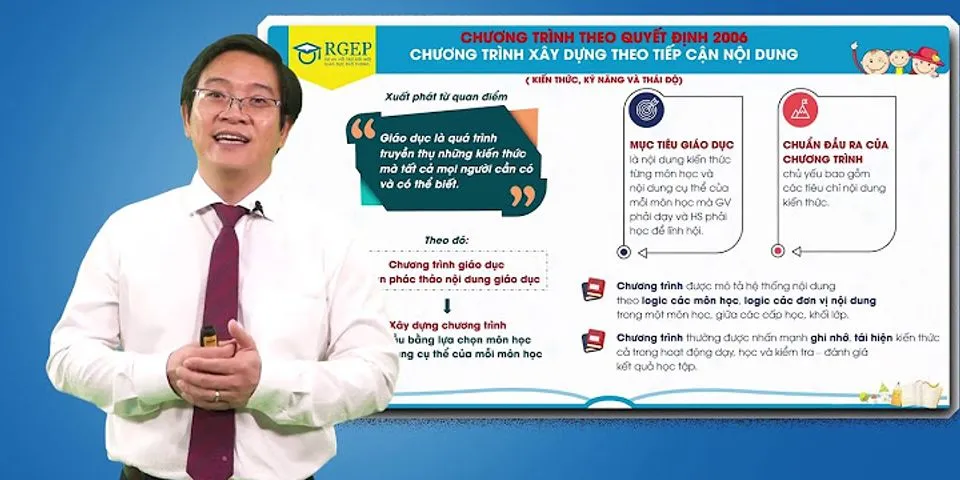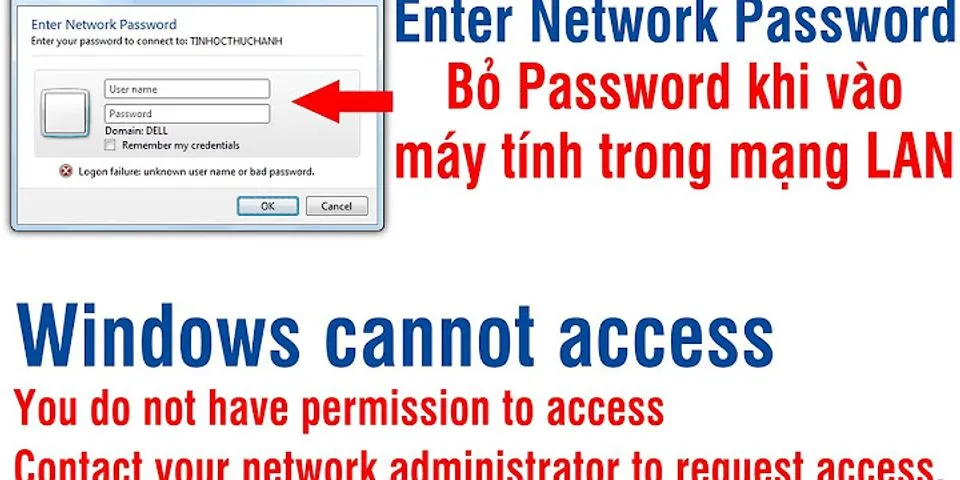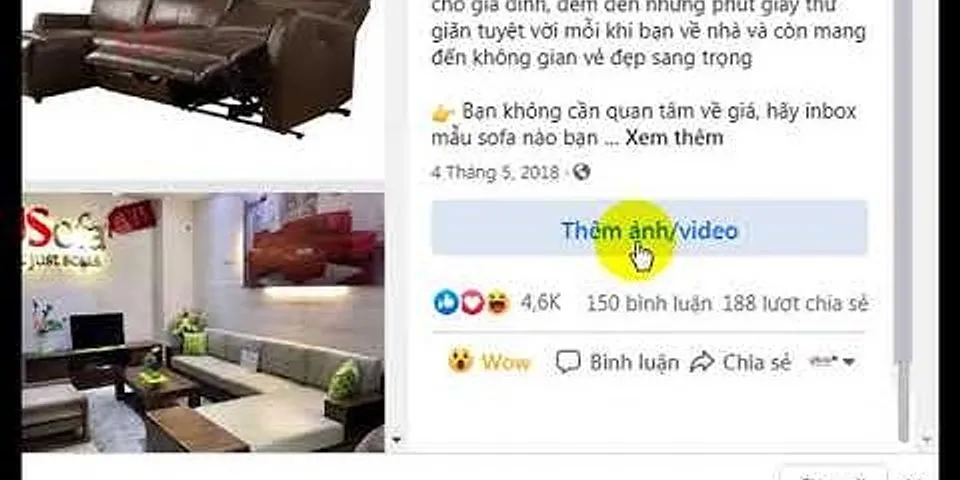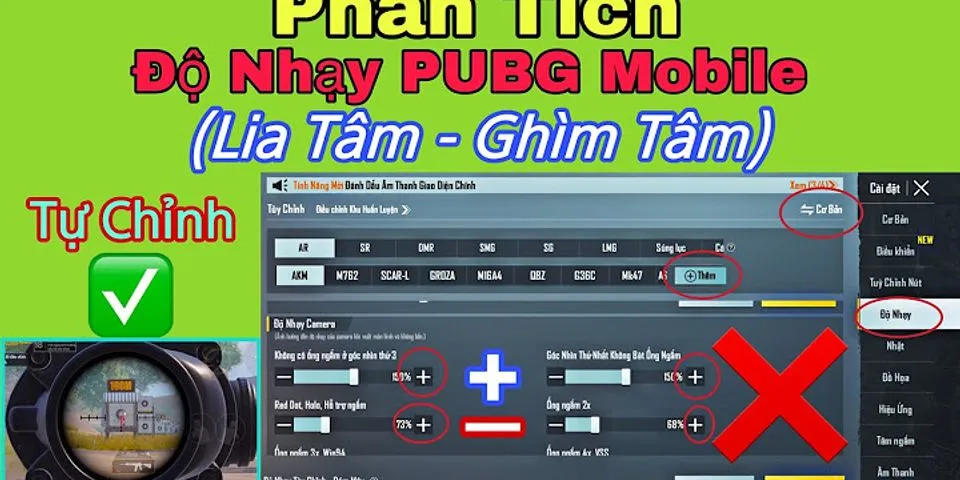SHOPDUNK Phải làm sao để vừa sử dụng cho yêu cầu công việc và giải trí nhưng vẫn có thể bảo vệ cho cửa sổ tâm hồn của chúng ta. Hãy tham khảo những mẹo nhỏ cách bảo vệ mắt khi dùng điện thoại dưới đây của chúng tôi nhé. Show
Cách bảo vệ mắt khi dùng điện thoại vào ban đêm1. Tăng kích thước chữ trên màn hình (Android và iOS)Cách bảo vệ mắt khi dùng điện thoại Những chữ trên các trang web có thể vẫn chỉ nhỏ xíu nhưng bạn hoàn toàn có quyền dùng hai đầu ngón tay để thực hiện lệnh phóng to chúng lên. Thế nhưng các chữ hiển thị trên ứng dụng của bên thứ 3 thì tạm thời vẫn chưa có cách nào để khắc phục. Còn chữ trên các văn bản thuộc phần tin nhắn, email, tên, số thứ tự trong ứng dụng liên lạc và các ứng dụng lõi khác trên iPhone và điện thoại Android đều có thể tăng kích cỡ lên được. Đối với Android: Chọn Settings > Display > Font Size, sau đó cho một trong 4 kiểu thiết lập Small (nhỏ), Normal (bình thường), Large (lớn) hoặc Huge (rất lớn). Đối với iOS: Chọn Settings > Display & Brightness > Text Size, sau đó kéo thanh trượt về phía trái (để chọn cỡ nhỏ hơn) hoặc về phía phải (để chọn cỡ lớn hơn). Nếu bạn muốn font chữ thực sự lớn, hãy vào phần Settings > General > Accessibility > Larger Text, sau đó kéo thanh trượt để đẩy lên kích cỡ chứ mà bạn muốn.  2. Làm đậm chữ trên màn hình (iOS)Để làm phần chữ rõ nét hơn, hãy kích hoạt hiệu ứng bôi đậm. Chọn Settings > Display & Brightness, và chọn bật chế độ Bold Text. Sau đó, bạn chọn tiếp tục để chấp nhận khởi động lại máy và kích hoạt kiểu chữ in đậm. 3. Thử chế độ tương phản cao (Android Lollipop)Cách bảo vệ mắt khi dùng điện thoại Rất tiếc là không có chế độ in đậm chữ nào trên các máy Android chuẩn. Thế nhưng các thiết bị Android chạy những bản cập nhật Lollipop sẽ có thêm một tính năng với tên gọi high-contrast text (chữ tương phản cao. Chức năng này sẽ bổ sung thêm phần cạnh viền rõ nét cho một số đoạn văn bản trên màn hình). High-contrast text là một chức năng vẫn đang còn trong giai đoạn phát triển nhưng nếu bạn có vấn đề với việc đọc chữ trên Android, đây thực sự là tính năng nên thử. Để kích hoạt chức năng này, vào Settings > Accessibility, đánh dấu chọn ô cạnh chữ high-contrast text. 4. Phóng to màn hình bằng thao tác tay (Android and iOS)Cách bảo vệ mắt khi dùng điện thoại Chữ to và đậm có thể giúp bạn đỡ mỏi mắt khi đọc email hoặc tin nhắn văn bản nhưng bạn sẽ luôn phải thực hiện lệnh phóng to màn hình nếu gặp phải một trang web chữ nhỏ li ti. Trong một vài trường hợp, những điều chỉnh để chữ to và đậm cũng không thể giúp bạn. Đừng quên thao tác hai ngón tay đơn giản để phóng to màn hình tạm thời. Với Android: Chọn Settings > Accessibility > Magnification gestures, sau đó chọn bật. Bây giờ, hãy thử về màn hình trang chủ rồi chạm 3 lần liên tiếp vào màn hình, khi bạn làm như vậy, màn hình sẽ phóng to lên. Sử dụng thao tác hai ngón tay để phóng to màn hình ở mọi nơi và kéo màn hình bằng cách trượt hai ngón tay. Chạm 3 lần liên tiếp một lần nữa để thu nhỏ lại kích cỡ bình thường.  Với iOS: Chọn Settings > Accessibility > Zoom, chọn bật chế độ này. Tiếp theo hãy về màn hình chính, chạm đúp với 3 ngón tay và giữ các ngón tay trên màn hình sau lần chạm thứ 2. Bây giờ hãy thử kéo các đầu ngón tay lên trên để phóng to, và kéo xuống để thu nhỏ. Bạn cũng có thể kéo xung quanh sư dụng 3 đầu ngón tay để di chuyển quanh màn hình đang được phóng. Nếu muốn trở lại bình thường, lại chạm đúp vào màn hình sử dụng 3 đầu ngón tay. 5. Thử chế độ đảo ngược màu (Android Lollipop và iOS)Cách bảo vệ mắt khi dùng điện thoại Bạn thích đọc chữ trắng trên nền đen hơn chữ đen trên nền trắng không? Một số ứng dụng như Kindle cho di động và iBooks cho iOS có thể thay đổi màu nền chỉ bằng vào bước thiết lập. Thế nhưng để làm được điều này trên các trang web là điều khá khó. Đó là lý do vì sao trên các máy Android và iOS của bạn có thêm chế độ đảo ngược màu. Bằng cách đảo ngược màu của toàn bộ hệ thống, bạn có thể đọc chữ trắng trên nền đen bất cứ khi nào, bất cứ đâu với bất cứ ứng dụng nào. Đương nhiên sau khi đảo ngược màu, một vài hình ảnh trên máy của bạn trông sẽ khá kỳ cục nhưng hãy thử xem: Với Android (riêng Lollipop): Chọn Settings > Accessibility, bật chế độ Color inversion. Bạn cũng có thể bật, tắt nhanh chế độ này trong phần Quick Settings. Với iOS: Chọn Settings > General > Accessibility, sau đó bật chế độ Invert Colors. 6. Giảm chuyển động (iOS)Cách bảo vệ mắt khi dùng điện thoại Sự kết hợp khéo léo giữa những hình ảnh chuyển động khiến màn hình iPhone và iPad có chiều sâu và hình ảnh thực hơn. Thế nhưng một số người lại cho rằng những màn hình xuất hiện đột ngột khiến họ cảm thấy bị chóng mặt. Để tắt hiệu ứng này bạn chỉ cần làm như sau Chọn Settings > General > Accessibility > Reduce Motion và chọn tắt. 7. Sử dụng màn hình chống chói (Anti-Glare Screen)Hầu hết các điện thoại thông minh ở mức trung bình và cao cấp đều có màn hình chống chói. Màn hình chống chói không đắt nhưng có thể tạo ra một sự khác biệt lớn bởi vì nó có thể làm giảm lượng ánh sáng xanh đến mắt của bạn. Nếu điện thoại của bạn không có màn hình chống chói, có thể sử dụng các ứng dụng lọc ánh sáng xanh cho Android và iOS để giảm lượng ánh sáng xanh tuy nhiên nó không hiệu quả như màn hình chống chói. 8. Chớp mắt thường xuyên hoặc chớp mắt vào nướcMột trong những cách thức bảo vệ mắt khi sử dụng máy tính là chớp mắt liên tục, tuy nhiên phương pháp này còn cần thiết hơn khi sử dụng điện thoại thông minh. Nhìn chằm chằm vào màn hình sẽ khiến mắt bị khô mắt và cách tự nhiên để làm ẩm chúng là chớp mắt, hành động này sẽ làm giảm các ảnh hưởng tiêu cực của bức xạ màn hình. Ngoài ra, bạn có thể chớp mắt vào nước, điều này cũng giúp làm ẩm đôi mắt. 9. Thực hiện theo quy tắc 20/20/20Cách bảo vệ mắt khi dùng điện thoại Đôi mắt của con người không được tạo ra để nhìn lâu với khoảng cách gần. Mắt của con người sẽ thích nghi khi nhìn ở khoảng cách xa trong một vài giây hoặc phút và sau đó lại nhìn gần. Đó là lý do tại sao khi xem một cái gì đó ở một khoảng cách gần hàng giờ ngay cả khi chỉ là đọc một quyển sách, bạn đang buộc mắt phải hoạt động quá độ. Khi sử dụng điện thoại thông minh, có một quy tắc được gọi là 20/20/20. Về cơ bản quy tắc đó là cứ 20 phút bạn cần phải nhìn vào đồ vật hoặc bất cứ thứ gì ở khoảng cách ít nhất 20 feet trong ít nhất 20 giây. Sẽ tốt hơn nếu sau bốn mươi hoặc năm mươi phút sử dụng điện thoại, hãy để mắt nghỉ ngơi mười hoặc mười lăm phút. 10. Giữ màn hình sạch sẽVới các điện thoại cảm ứng, các ngón tay của bạn liên tục chạm vào màn hình, do đó không có gì ngạc nhiên khi có rất nhiều vết bẩn trên đó. Những vết bẩn này không chỉ mất vệ sinh mà còn khiến mắt bạn phải căng ra khi nhìn vào màn hình. Bạn nên vệ sinh màn hình điện thoại bằng một miếng vải mềm và lau nó thường xuyên. Hướng dẫn vệ sinh màn hình cảm ứng điện thoại, máy tính bảng 11. Giữ màn hình ở khoảng cách đúng so với mắtMột lý do phổ biến khác khiến đôi mắt của bạn ghét điện thoại thông minh là bạn đặt nó quá gần. Hãy để thiết bị ở cách xa 16 đến 18 inch, đây là khoảng cách tốt cho đôi mắt. Đôi mắt được ví như cửa sổ tâm hôn, hãy đọc kĩcách bảo vệ mắt khi dùng điện thoại vào ban đêm bạn nhé.Hãy thường xuyên ghé thăm trang tin tức Apple Tin tức ShopDunk để cập nhập những tin tức mới nhất. |